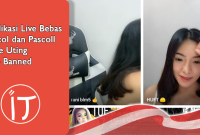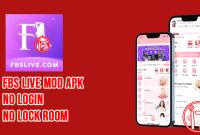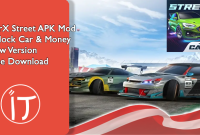Cara mengatasi Download Tertunda pada saat update atau download aplikasi di playstore dengan mudah.
Pernahkah kamu mengalami masalah ‘Download tertunda’ saat mencoba mendownload beberapa aplikasi di playstore? Dan secara naluriah menyalahkan layanan internet Anda yang lemot?
Meskipun dalam banyak kasus itu mungkin menjadi alasan sebenarnya dan menghubungkan kembali ke internet atau Wi-Fi Anda berfungsi, tetapi terkadang Play Store menjadi sangat macet dan unduhan tidak dimulai.
Dan untuk kasus tersebut, ada kemungkinan layanan internet Anda tidak bersalah sama sekali. Mungkin ada beberapa alasan lain untuk masalah ini.
Cara Mengatasi Download Tertunda di Playstore
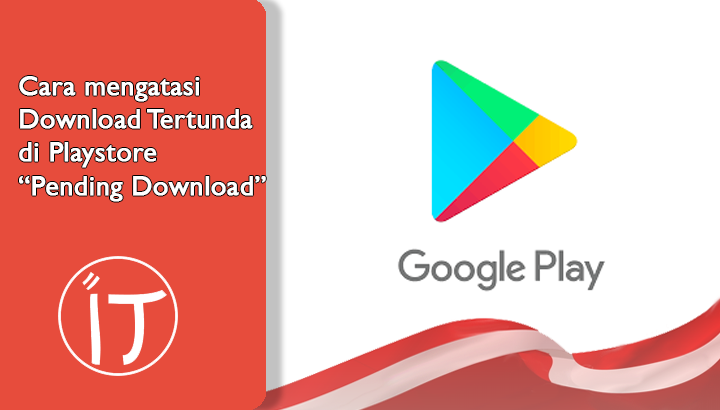
Artikel indotrik lainnya:
- Mengatasi HP Android Lag, Lemot, Ngehang, Stuck Dll Tanpa Flash HP
- 10 Aplikasi Edit Video Buat Konten Gratis dan Menarik
- Cara Melihat Story WA yang di Privasi
Google Play Store adalah toko aplikasi resmi untuk Android dan pengguna Android bergantung padanya untuk hampir setiap aplikasi yang mereka butuhkan. Meskipun Play Store berfungsi dengan baik secara normal, terkadang Anda mungkin menghadapi masalah.
Berikut adalah beberapa masalah yang menyebabkan masalah dan solusinya:
1. Hentikan dan Lanjutkan Kembali
Cara sederhana yang harus pertama kamu coba adalah dengan menghentikan prosesn download playstore kamu terlebih dahulu dan kemudian lanjutkan Kembali.
Hal ini akan memancing server untuk bekerja normal dan merestart ulang proses download aplikasi yang sebelumnya kamu lakukan
2. Restart Aplikasi Play Store & Hapus Data Aplikasi
Tidak, ini bukan penutupan dan peluncuran ulang normal yang Anda lakukan untuk setiap masalah. Untuk memulai ulang aplikasi Play Store dan memastikan aplikasi itu tidak berjalan di latar belakang, Anda harus ‘memaksa menghentikannya’. Metode ini akan menyelesaikan masalah Anda jika Play Store tidak berfungsi dengan benar atau macet karena beberapa alasan. Untuk memulai ulang Play Store,
- Buka ‘Pengaturan’ di ponsel Anda.
- Di bagian ‘Pengaturan Aplikasi’ , ketuk ‘Aplikasi yang diinstal’ . Atau tergantung pada perangkat Anda, buka bagian aplikasi masing-masing di pengaturan.
- Dari daftar aplikasi, pilih ‘Google Play Store’ .
- Ketuk ‘Paksa Berhenti’ di halaman detail aplikasi.
- Sekarang, luncurkan Play Store lagi dan unduh aplikasi Anda.
Aplikasi Android menyimpan datanya di perangkat Anda, yang terkadang dapat rusak. Jika unduhan Anda belum dimulai, Anda harus menghapus data aplikasi ini untuk memulihkan status aplikasi Anda. Untuk menghapus data,
- Buka halaman detail aplikasi seperti yang dilakukan sebelumnya.
- Kali ini, ketuk ‘Hapus data’ dan/atau ‘Hapus cache’ . Data yang disimpan aplikasi akan dihapus.
- Buka Play Store lagi dan periksa apakah unduhan dimulai.
3. Hapus Daftar Unduhan di Google Play
Google Play Store memprioritaskan semua unduhan dan pembaruan, dan unduhan terbaru Anda mungkin yang terakhir dalam antrian (mungkin karena pembaruan otomatis).
Selain itu, Play Store mengunduh satu aplikasi pada satu waktu, yang selanjutnya menambah kesalahan ‘Unduh tertunda’. Agar unduhan Anda dapat dimulai, Anda harus mengosongkan antrean agar semua unduhan yang dijadwalkan sebelum dapat dihentikan. Untuk melakukan ini,
- Buka aplikasi Play Store di perangkat Anda.
- Ketuk ikon tiga garis di sudut kiri atas aplikasi atau geser ke kanan dari tepi kiri .
- Buka ‘ Aplikasi & game saya’ .
- Tab ‘Pembaruan’ melihatkan antrian unduhan.
- Dari daftar ini, Anda dapat menghentikan semua atau sebagian unduhan saat ini dan yang tertunda.
- Untuk menghentikan semua unduhan sekaligus, ketuk ‘STOP’ . Jika tidak, untuk menghentikan unduhan aplikasi tertentu, ketuk ikon silang di sebelahnya.
- Setelah Anda menghapus seluruh antrian di atas unduhan pilihan Anda, unduhan Anda akan dimulai .
- Anda juga dapat menghentikan pembaruan otomatis untuk mencegah semua pembaruan tambahan. Pembaruan untuk aplikasi seperti kalkulator dan kalender tidak berguna. Untuk menghentikan pembaruan otomatis, ketuk ikon hamburger dan buka pengaturan. Ketuk ‘Perbarui aplikasi secara otomatis’ dan pilih ‘Jangan perbarui aplikasi secara otomatis’ .
- Jika kesalahan Unduhan yang tertunda di Google Play store belum teratasi, lanjutkan ke metode berikutnya.
4. Sesuaikan Pengaturan Tanggal & Waktu
Terkadang, tanggal & waktu ponsel Anda salah dan tidak sesuai dengan tanggal & waktu di server Play Store yang akan menyebabkan konflik dan Anda tidak akan dapat mengunduh apa pun dari Play Store. Jadi, Anda perlu memastikan tanggal dan waktu ponsel Anda sudah benar. Anda dapat menyesuaikan tanggal & waktu Ponsel Anda dengan mengikuti langkah-langkah di bawah ini:
- Buka Pengaturan di ponsel Anda dan cari ‘ Tanggal & Waktu’ dari bilah pencarian atas.
- Dari hasil pencarian, ketuk Tanggal & waktu.
- Sekarang AKTIFKAN sakelar di sebelah Tanggal & waktu otomatis dan Zona waktu otomatis.
- Jika sudah diaktifkan, maka matikan dan hidupkan kembali.
- Anda harus me- reboot ponsel Anda untuk menyimpan perubahan.
5. Hapus Beberapa File di Ponsel Anda
Terkadang, memiliki ruang penyimpanan yang lebih sedikit di perangkat Anda mungkin menjadi alasan Kesalahan Unduhan Tertunda di Google Play Store .
Untuk memeriksa ruang kosong perangkat Anda dan masalah terkait, buka ‘Pengaturan’ lalu ‘Penyimpanan’ . Anda mungkin harus mengosongkan sebagian ruang dengan mencopot pemasangan aplikasi yang tidak Anda gunakan secara teratur.
Jika aplikasi Anda sedang diunduh ke kartu SD, kartu SD yang rusak juga dapat menyebabkan masalah ini. Coba masukkan kembali kartu SD. Jika kartu SD Anda rusak, keluarkan, atau gunakan yang lain.
6. Gunakan Play Store Versi Web
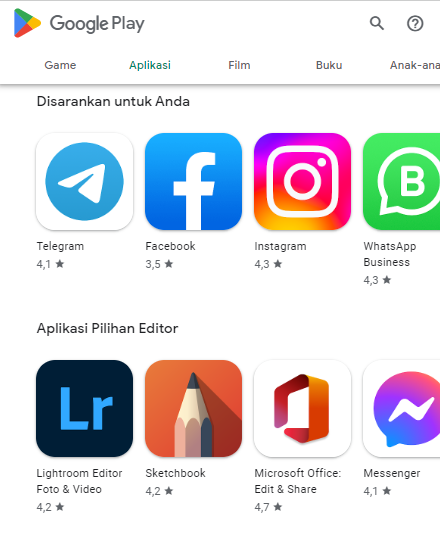
Jika masalah Anda belum teratasi, singkirkan aplikasi Play Store Anda. Sebagai gantinya, kunjungi situs web Play Store untuk mengunduh aplikasi.
- Buka situs web Play Store resmi di browser web ponsel Anda dan masuk dengan akun Google Anda.
- Cari aplikasi yang ingin Anda unduh dan ketuk ‘Instal’ .
- Pilih model Telepon Anda dari daftar drop-down yang diberikan.
- Ketuk ‘Instal’ untuk mulai mengunduh aplikasi.
- Anda akan dapat melihat kemajuan pengunduhan di area notifikasi di ponsel Anda.
7. Gunakan Toko Aplikasi Bawaan HP
Saat ini kebanyakan ponsel memiliki app marketnya tersendiri, seperti pada beberapa ponsel. Hal ini memang terkadang mengganggu karena ada banyak sekali toko aplikasi di ponsel android kita.
Tapi jika kamu memiliki masalah pada playstore karena unduhan tertunda, kamu bisa menggunakan app market lainnya pada ponsel kamu karena pasti itu akan bekerja.
Daftar toko aplikasi online selain playstore:
- App market
- Vivo store
- Galaxy store
- Mi store app
- Dll
8. Update System OS Android
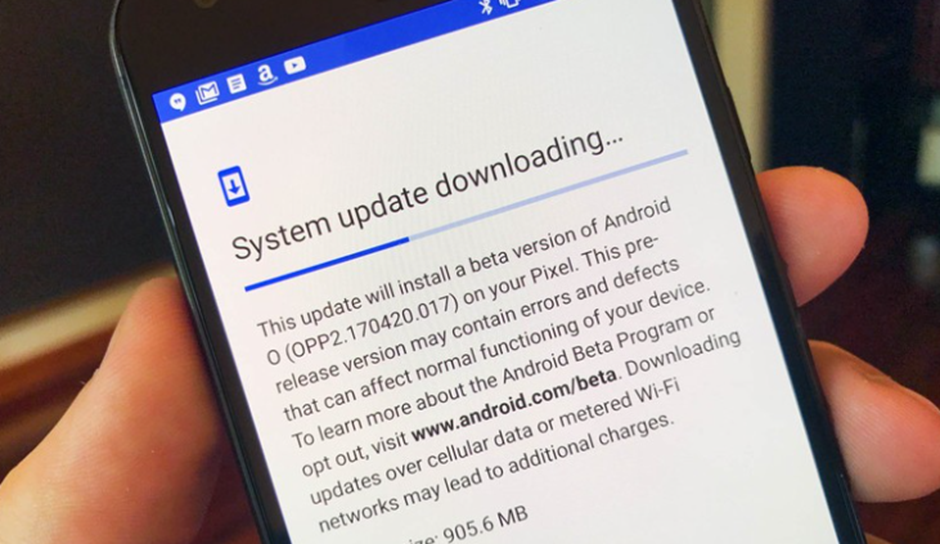
Jika sistem operasi Anda tidak up to date maka itu mungkin penyebab Download Pending Error di Google Play Store. Ponsel Anda akan berfungsi dengan baik jika diperbarui tepat waktu. Terkadang bug tertentu dapat menyebabkan konflik dengan Google Play Store dan untuk memperbaiki masalah ini, Anda perlu memeriksa pembaruan terbaru di ponsel Android Anda.
Untuk memeriksa apakah ponsel Anda memiliki versi perangkat lunak yang diperbarui, ikuti langkah-langkah berikut:
- Buka Pengaturan di ponsel Anda lalu ketuk Tentang Perangkat .
- Ketuk Pembaruan Sistem di bawah Tentang telepon.
- Selanjutnya, ketuk opsi ‘ Check for Updates’ atau ‘ Download Updates’ .
- Saat pembaruan sedang diunduh pastikan Anda terhubung ke Internet baik menggunakan jaringan Wi-Fi.
- Tunggu penginstalan selesai dan mulai ulang perangkat Anda.
9. Hapus Dan Tambahkan Kembali Akun Google
Jika tidak ada yang berhasil untuk Anda sampai sekarang, coba hapus akun Google yang ditautkan dengan Google Play Anda dan tambahkan setelah beberapa saat.
- Buka Pengaturan Ponsel Anda .
- Pindah ke bagian ‘Akun’ lalu ‘Sinkronkan’ .
- Pilih akun Google dari daftar .
- Di detail akun, ketuk ‘Lainnya’ lalu ‘Hapus akun’ .
- Setelah beberapa menit, Anda dapat menambahkan kembali akun Google Anda dan mulai mengunduh.
- Metode ini pasti akan menyelesaikan masalah Anda dan memungkinkan Anda mengunduh aplikasi favorit dari Google Play Store.
10. Nonaktifkan VPN
Seringkali, orang yang peduli dengan privasi mereka, menggunakan Jaringan VPN. Tidak hanya itu, tetapi juga membantu Anda membuka kunci akses ke situs yang dibatasi wilayah. Anda mungkin juga menggunakannya untuk meningkatkan kecepatan internet Anda dan menonaktifkan iklan.
Langkah-langkah untuk menonaktifkan Jaringan VPN Anda adalah sebagai berikut:
- Buka aplikasi VPN yang Anda gunakan dan periksa apakah VPN terhubung.
- Jika ya, klik Putus dan Anda siap melakukannya.
Menonaktifkan VPN Anda bisa menjadi ide bagus jika seandainya pembaruan baru rusak. Berikan kesempatan, mungkin ini memperbaiki masalah Anda dan menghemat waktu Anda.
11. Reset Pabrik Ponsel
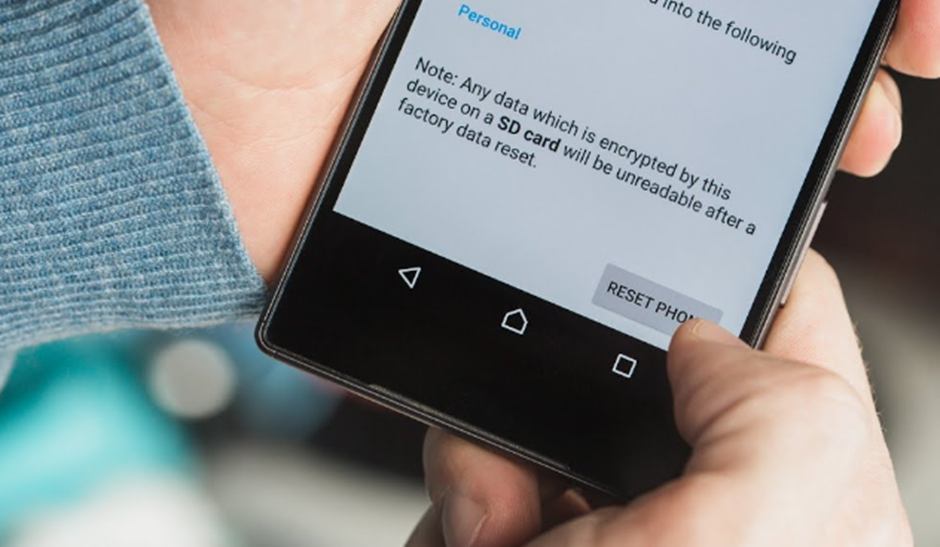
Jika tidak ada metode di atas yang berfungsi, maka opsi terakhir yang tersisa adalah mengatur ulang ponsel Anda ke setelan pabrik. Tapi hati-hati karena reset pabrik akan menghapus semua data dari ponsel Anda. Untuk mengembalikan ponsel ke setelan pabrik, ikuti langkah-langkah berikut:
- Buka Pengaturan pada ponsel cerdas Anda.
- Cari Reset Pabrik di bilah pencarian atau ketuk opsi Cadangkan dan setel ulang dari Pengaturan.
- Klik Reset data pabrik di layar.
- Klik opsi Reset pada layar berikutnya.
Setelah reset pabrik selesai, restart ponsel Anda dan Anda mungkin dapat memperbaiki Download Pending Error di Google Play Store.
Artikel indotrik lainnya:
- Cara Melacak HP Hilang dengan nomor IMEI
- Cara Melihat Riwayat Video Tiktok Yang Sudah Dilihat Tanpa Like
- Cara Menghapus Riwayat Pencarian Browser di Chrome, Mozila, Opera DLL dengan Mudah
Itulah beberapa cara yang bisa kamu lakukan untuk mengatasi unduhan tertunda di playstore, dan kamu dapat menikmati fitur-fitur aplikasi yang kamu download dari versi yang terbaru.